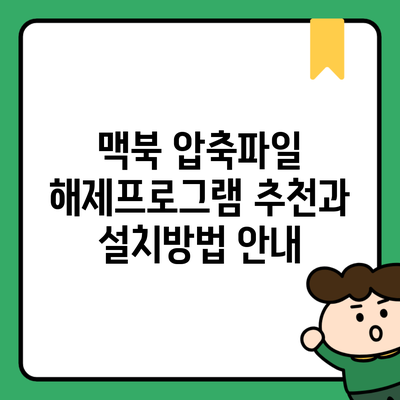맥북에서 압축파일 해제를 위한 최적의 프로그램과 설치 방법 안내
압축파일은 문서, 이미지 및 기타 데이터 파일들을 작은 크기로 압축하여 저장하는 매우 유용한 방법이에요. 특히 맥북 사용자들에게는 파일 공유와 저장 공간 절약을 위해 압축파일을 자주 사용하곤 하죠. 하지만 압축파일을 해제할 수 있는 프로그램을 선택하는 것은 생각보다 쉽지 않을 수 있어요. 이번 글에서는 맥북에서 추천하는 압축파일 해제 프로그램과 설치 방법에 대해 자세히 안내드릴게요.
✅ 핸드폰 분실 후 소중한 데이터 복구 방법을 알아보세요.
압축파일이란 무엇인가요?
압축파일은 여러 파일을 하나로 묶어 저장하거나 용량을 줄이는 파일이에요. 대표적인 압축파일 포맷으로는 ZIP, RAR, 7Z, TAR 등이 있어요. 이러한 파일들은 일반적으로 파일 전송이나 백업에 많이 사용되며, 맥북에서도 이러한 파일을 쉽게 해제할 수 있어요.
압축파일 사용의 이점
- 공간 절약: 압축파일은 파일의 용량을 줄여 저장 공간을 절약해줘요.
- 파일 정리: 여러 파일을 하나로 묶어 관리하기 쉬워요.
- 빠른 전송: 작은 용량 덕분에 이메일이나 클라우드로 빠르게 전송할 수 있어요.
✅ 이 무료 인공지능 바둑 프로그램을 통해 실력을 한층 높여보세요!
추천하는 압축파일 해제 프로그램
1. The Unarchiver
The Unarchiver는 맥북 사용자들에게 인기 있는 압축 해제 프로그램이에요. 무료로 제공되며, 여러 파일 포맷을 지원하죠.
설치 방법
- Mac App Store를 엽니다.
- 검색창에 “The Unarchiver”를 입력하여 설치합니다.
- 설치 후 앱을 실행하고, 해제하고 싶은 압축파일을 드래그하여 넣으면 됩니다.
2. WinRAR
WinRAR는 전 세계적으로 유명한 압축 소프트웨어에요. 무료 체험 기간이 있지만, 이후에는 유료 라이센스가 필요해요.
설치 방법
- WinRAR 공식 웹사이트에서 맥버전 다운로드합니다.
- 다운로드한 파일을 실행하고 설치 지침에 따라 설치합니다.
- 프로그램을 실행한 뒤, 압축파일을 클릭하여 해제할 수 있습니다.
3. Keka
Keka는 맥OS 전용의 압축 및 해제 프로그램으로 가볍고 사용하기 쉬워요. 무료로 제공되지만, 후원 금액에 따라 기능을 활용할 수 있어요.
설치 방법
- Keka 공식 웹사이트에서 설치 파일을 다운로드합니다.
- 다운로드한 파일을 열어 드래그하여 응용 프로그램 폴더로 옮깁니다.
- Keka를 실행하고 압축파일을 끌어다 놓아 해제합니다.
✅ 안드로이드 스튜디오 설치 방법을 자세히 알아보세요.
압축파일 해제 방법
압축파일을 해제하는 방법은 각 프로그램마다 다소 차이가 있지만, 대부분 비슷해요. 아래는 일반적인 해제 방법이에요.
1. 더블 클릭 방법
대부분의 경우, 압축파일을 두 번 클릭하면 자동으로 기본 프로그램이 실행되어 해제가 시작돼요.
2. 드래그 앤 드롭
압축파일을 해제할 프로그램에 드래그하여 놓으면 쉽게 해제할 수 있어요. 이는 특히 여러 개의 파일을 해제할 때 유용해요.
3. 메뉴 사용
프로그램 메뉴에서 “열기” 또는 “압축 해제”를 선택해 원하는 압축파일을 선택하면 해제할 수 있어요.
표로 정리한 프로그램 비교
| 프로그램 | 지원 포맷 | 가격 | 특징 |
|---|---|---|---|
| The Unarchiver | ZIP, RAR, 7Z 등 | 무료 | 사용하기 간편하고 다양한 포맷 지원 |
| WinRAR | ZIP, RAR, 7Z 등 | 무료 체험 후 유료 | 강력한 압축 기능과 다양한 옵션 제공 |
| Keka | ZIP, 7Z, TAR 등 | 후원제로 무료 | 가벼움과 사용자 친화적인 인터페이스 |
결론
이번 글을 통해 맥북에서 사용할 수 있는 다양한 압축파일 해제 프로그램과 설치 방법을 알아보았어요. 가장 적합한 프로그램을 선택하고, 편리하게 압축파일을 해제해 보세요. 사용 중에 어려움이 생기면 각 프로그램의 도움말이나 사용자 커뮤니티를 통해 문의하면 많은 도움을 받을 수 있어요.
압축파일 해제는 비단 맥북 사용자에게만 필요한 기능이 아니에요. 여러 분야에서 효율적으로 작업하려면 이러한 프로그램을 꼭 활용해 주세요. 지금 바로 하나의 프로그램을 선택하여 설치해 도전해 보세요!
자주 묻는 질문 Q&A
Q1: 압축파일이란 무엇인가요?
A1: 압축파일은 여러 파일을 하나로 묶거나 용량을 줄여 저장하는 파일로, 대표적으로 ZIP, RAR, 7Z, TAR 포맷이 있습니다.
Q2: 맥북에서 추천하는 압축파일 해제 프로그램은 무엇인가요?
A2: 추천하는 프로그램으로는 The Unarchiver, WinRAR, Keka가 있으며, 각기 다른 특징과 설치 방법이 있습니다.
Q3: 압축파일을 해제하는 방법은 어떤 것이 있나요?
A3: 압축파일 해제 방법에는 더블 클릭, 드래그 앤 드롭, 프로그램 메뉴에서 “열기” 또는 “압축 해제”를 선택하는 방법이 있습니다.